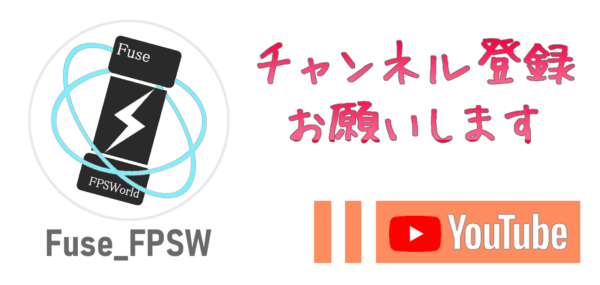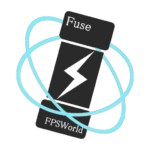こんにちはFuseです!
今回は、NVIDIAが開発した「Reflex」という入力遅延削減機能が、Apex Legendsにも対応したようです。
APEXがReflexに対応したのは、2020/10ごろかららしいです。正直、筆者は気づいていませんでした。
というのも、Apex Legendsの場合はデフォルトでReflexが適用されているみたいなんですよね。この記事ではゲームのプロパティからコマンドライン引数を使って、ReflexをON・OFFにする方法を紹介していきます。
スポンサーリンク
はじめに
今回紹介する内容は「NVIDIA Reflex」という、ゲーム時の入力遅延(マウスクリックなど)を削減する機能がApex Legendsに対応していた事について。
NVIDIA Reflexについてはこちらからチェックしてみてください。
https://www.nvidia.com/ja-jp/geforce/news/reflex-low-latency-platform/#nvidia-reflex-sdk
Apex Legendsの場合は、デフォルトでReflexが適用されているようです。
On・Offの切り替えをしたい人以外は、コマンドを記述する必要はありません(多分)
Reflex対応グラボはGTX-900以上!
筆者も全然理解できていないんですが、ReflexはGTX-900より新しいモデルのグラボであれば対応しているようです。
ただし、高性能なグラボの場合、もともとの遅延が少ないため効果は実感しづらいかも?との事。
(日本語字幕あり)
Apex Legendsの場合はデフォルトでONになっている
Apex Legendsは、NVIDIA Reflexに関する設定項目はありません(2020/12/13現在)
そのため、Reflexを適用させるには「起動コマンド」を使用します。ただし、APEXはデフォルトでONになっているみたいなので、基本的には何もしなくてOK。

とりあえずコマンドを追加してみましたが、目立った変化は感じられませんでした。
APEXのReflex用コマンド
では、Reflex用のコマンドを設定していきましょう。
Reflexに限らず、Apex Legendsの起動コマンドは、以下の場所に記述していきます。FPS上限の開放(限定)を設定した時にも表示した項目ですね。
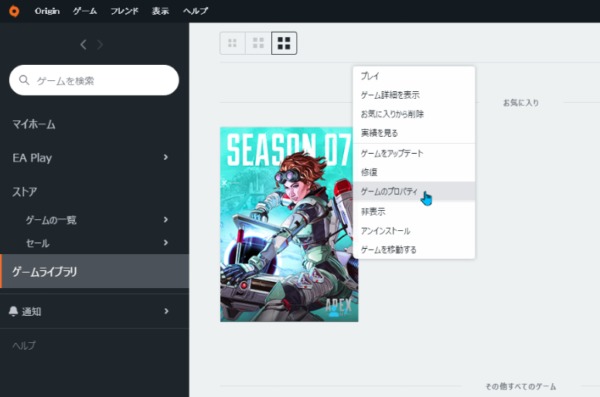
ORIGINからゲームライブラリを開き、Apex Legendsを右クリック。
表示される項目から、ゲームのプロパティを選択。
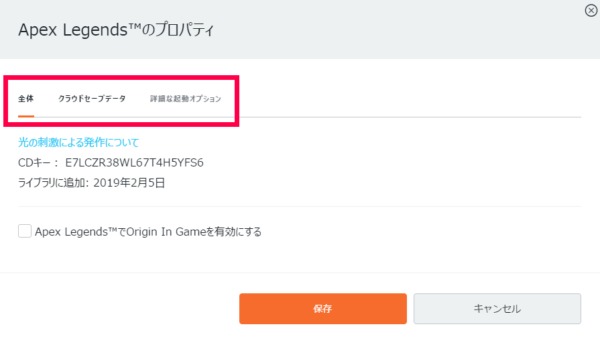
プロパティから「詳細な起動オプション」を選択します。
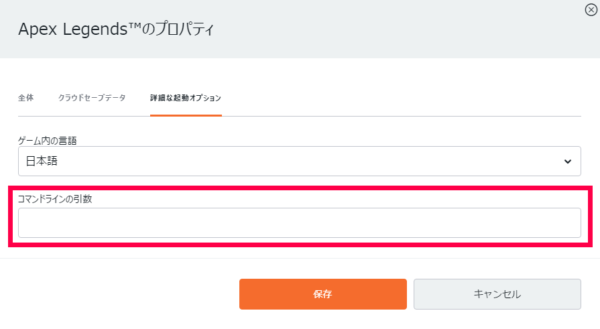
コマンドラインの引数内に、任意のコマンドを入力。
Apex LegendsでReflexのON・OFFを切り替える場合は、以下のようなコマンドを入力します。
-- Reflexを無効にする場合 --
+gfx_nvnUseLowLatency 0
-- Reflexを有効にする場合 --
+gfx_nvnUseLowLatency 1
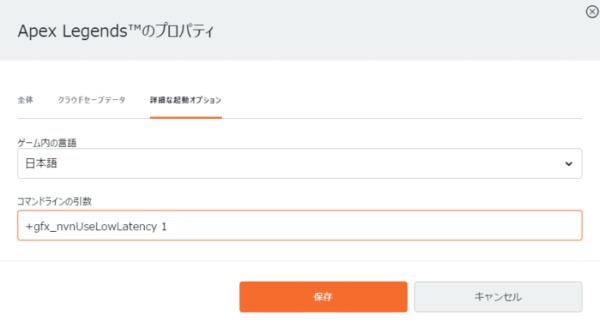
基本的なコマンドは同じで、末尾を0か1にすることでON・OFFを切り替えられます。
まとめ
今回紹介したように、Apex LegendsがNVIDIA Reflexに対応したことで入力遅延が削減されたようです。
APEXはデフォルトでONになるらしいので、目立った変化は感じられませんでしたが、シーズン7くらいから弾が当たるようになった!とか、逆に当たらなくなった...という人は、Reflexが影響しているのかもしれませんね。
ではまた。